Router(config)# crypto key generate rsa label ms2 modulus 2048 on usbtoken0: The name for the keys will be: ms2% The key modulus size is 2048 bits% Generating 1024 bit RSA keys, keys will be.
今日はSSHの設定方法を勉強します。
まだまだTelnet接続を使用している環境も多いと思いますが、世の中的にはManagementアクセスもよりセキュアにする方向に向かっているので、Telnetは割愛しました。
Catalystに192.168.1.1を設定し、SSHによるリモートアクセスを確認します。
IPの設定とインターフェースの開放
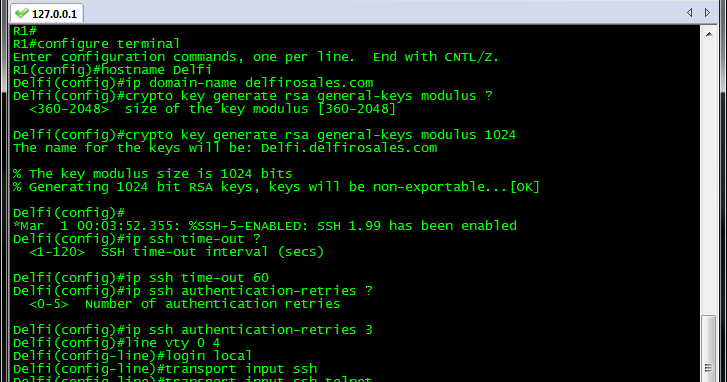
ログインUsernameとPasswordを作成し、vtyに設定。接続方法をSSHに限定。
ホスト名、ドメイン名の設定、RSA鍵の作成
SSHv2に限定
特権パスワードの設定 Microsoft office 2007 cd key generator free download.
UsernameとPasswordはコンソール接続、リモート接続で共通のものをusername secretコマンドで設定します。passwordコマンドでも設定できますが、セキュリティ上username secretを使用することが推奨されます。この辺りは前回書きました。
http://qiita.com/jinnai73/items/a240bf2bc1325b46edfe
パスワードを作成したらlogin localコマンドでlineに適用します。Telnet接続を禁止するため、transport inputコマンドでsshでのログインのみ許可します。
続いてSSH接続に必要なRSA鍵を作成します。RSA鍵を確認するコマンドはshow crypto key mypubkey rsaです。
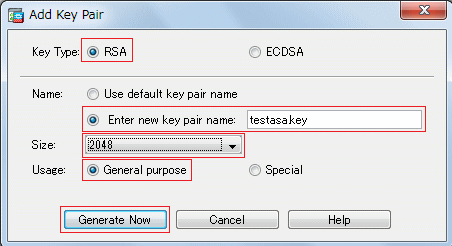
何も入っていませんね。鍵を生成するコマンドはcrypto key generate rsaですが、生成する前提としてスイッチのFQDN、つまりホストとドメイン名が決まっている必要があります。デフォルトではドメイン名が設定されていないため、以下のようなエラーが出ます。
ドメイン名の設定はip domain-nameコマンド、確認はshow hostsで行えます。
それではホスト名とドメイン名を設定しましょう。
設定できました。これでRSA鍵も生成可能になります。crypto key generate rsaコマンドで生成、鍵長は2048 bitを指定します。
警告メッセージにもある通り、2048 bitでは約1分ほど時間がかかりますが、2016年現在1024 bit以下のRSAは(少なくともインターネット上では)使わない方が良いというのは異論が無いところでしょう。
Cisco Switch Can't Generate Crypto Key Rsa
この時点でSSHでの接続が可能になります。テストのため自分自身に接続してみましょう。
できました。sshのv1はセキュリティに問題があるため禁止しましょう。一度ログアウトして、sshをv2に限定したのちに、v1での接続ができないことを確認します。
うまくできています。この状態ではSSHアクセスした後に特権モードに入ろうとしてもできないため、enable secretで特権パスワードの設定もしておきましょう。
思ったよりボリュームが増えてしまいました。明日ももう少し、機器管理を勉強しようと思います。